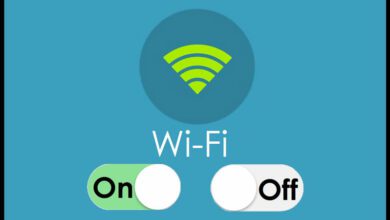آموزش رفع مشکل باز نشدن یوتیوب در اندروید
باز نشدن یوتیوب در گوشی اندرویدی، یک مشکل اساسی و آزار دهنده است که ممکن است هر یک از کاربران با آن مواجه شده باشند. تصور کنید، به دنبال ویدیویی در یوتیوب می گردید، اما ناگهان با صفحه ای سیاه یا پیامی مبنی بر باز نشدن پلتفرم مواجه می شوید، همه چیز نا امید کننده خواهد بود. خطایی که به دلایل مختلفی چون مشکلات مربوط به سرور برنامه تا تنظیمات اشتباهی در گوشی ناشی می شود و عملا دسترسی شما به ویدیو را می گیرد. با این حال، جای نگرانی نیست، خبر خوب این است که با دنبال کردن چند مرحله ساده می توان این مشکلات را حل کرد تا دوباره به تماشای ویدیوی مورد علاقه تان بپردازید. در این راهنما به ۵ مورد از مهم ترین آن پرداخته ایم.
رفع مشکل باز نشدن یوتیوب در اندروید
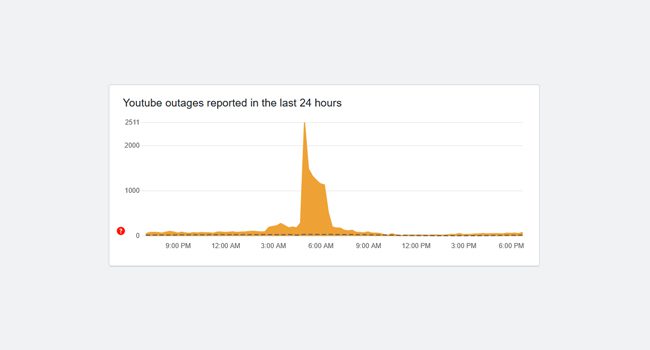
اولین راه حل برای رفع مشکل باز نشدن یوتیوب در اندروید قبل از رفتن به مراحل عیب یابی، این است که آیا سرورهای یوتیوب باعث به وجود آمدن چنین مشکلی در پلتفرم شده است یا چیزی در گوشی است که مانع از کارکرد صحیح نرمافزار میشود. اگرچه، به ندرت پیش می آید که یوتیوب قطعی کامل داشته باشد، اما گاه گداری می تواند رخ دهد.
وب سایت Downdetector گزارش هایی را مبنی بر اینکه فعالیت سرورهای یوتیوب در سراسر جهان چگونه است را ارائه میده. اگر وضعیت داون یا خرابی را نشان می دهد، تنها کاری که می توانید انجام دهید، منتظر ماندن و مطالعه اخبار مربوط به گوگل نیوز است، در غیر این صورت مشکل از تلفن هوشمند است و می بایست برخی از مراحل عیب یابی را در گوشی دنبال کنید.
گوشی اندرویدی خود را مجددا راهاندازی کنید
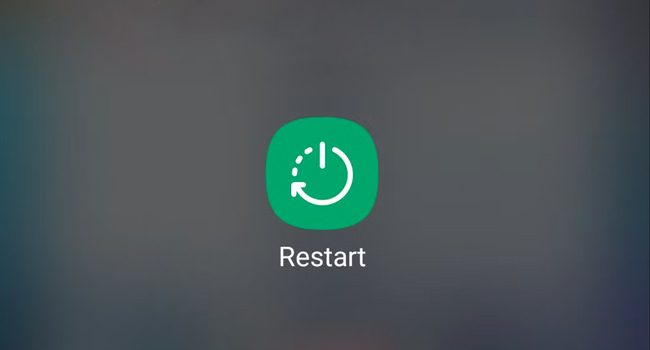
بسیاری از مشکلات مربوط به تلفن اندرویدی مثل عدم اجرای یوتیوب تنها با راهاندازی مجدد گوشی برطرف می شود و این عموما به دلیل وجود مشکلات زمینه ای یا پر شدن حافظه موقت کش به وجود می آید که ریستارت کردن دستگاه آن را برطرف می کند. در این بخش نحوه راهاندازی مجدد دستگاه اندرویدی آورده شده است:
- دکمه پاور را در سمت راست یا چپ تلفن بفشارید و نگه دارید.
- گزینه مربوط به Reboot را تاچ کنید تا گوشی مجددا راهاندازی شود.
چند لحظه صبر کنید تا دستگاه راهاندازی شود. یوتیوب را اجرا کنید و سعی کنید ویدیویی که در گذشه قصد تماشای آن را داشته اید را پخش کنید. این باید مشکل پلتفرم یوتیوب را برطرف کند.
یوتیوب را آپدیت کنید
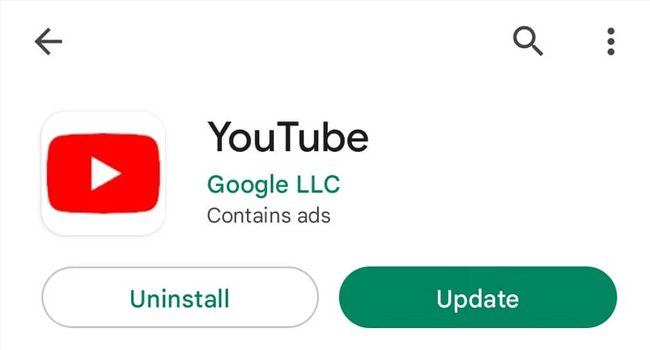
عدم اجرای نرمافزار یوتیوب ممکن است به دلیل قدیمی بودن پلتفرم بوده باشد. پس اگر برای مدت طولانی است آن را آپدیت نکرده اید، ممکن است باگ و مشکلات عملکردی در آن ایجاد شده باشد که در نهایت عدم اجرای نرمافزار را به دنبال دارد. از این رو، با استفاده از روش های زیر سری به گوگل پلی بزنید و نسخه جدید را دریافت کنید:
- فروشگاه گوگل پلی را در گوشی باز کنید.
- بر روی نمایه خود در بالای برنامه تاچ کنید.
- گزینه Manage apps & device را بزنید.
- در منوی زمینه به Updates available بروید.
- نرمافزار YouTube را جستجو و Update را بزنید.
آپدیت پلتفرم بسته به حجم و سرعت اینترنت ممکن است متفاوت باشد. منتظر بمانید فرایند به روزرسانی و نصب به اتمام برسد و این بار مجددا وارد یوتیوب شده و ویدیو دلخواه خود را پخش کنید.
کش یوتیوب را پاک کنید
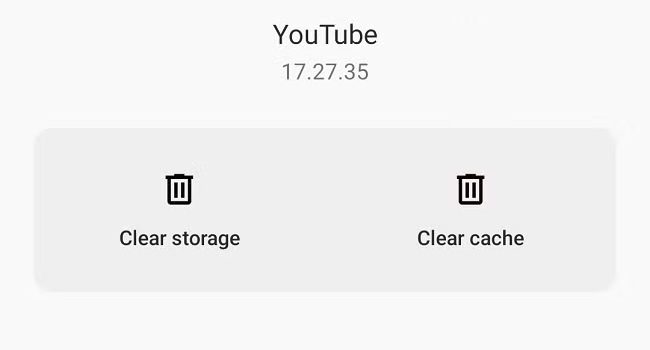
اطلاعات و داده های کش که در برنامه انباشت شده اند، یکی دیگر از مشکلات پلتفرم یوتیوب است که مانع از اجرای صحیح پلتفرم در اندروید میشود. حافظه پنهان یوتیوب را حذف کرده و مجددا به اجرای پلتفرم و پخش ویدیو بپردازید. در این بخش نحوه انجام این فرایند آورده شده است، توجه داشته باشید انجام آن در هر نسخه از سیستم عامل اندروید ممکن است متفاوت باشد.
- برنامه Settings (تنظیمات) را باز کنید.
- در منوی زمینه به مسیر Apps > Manage apps بروید.
- صفحه را اسکرول کرده و بر روی نرمافزار Youtube تاچ کنید.
- در App info گزینه مربوط به Storage & Cashe را انتخاب کنید.
- برای حذف کش یوتیوب گزینه مربوط به Clear cashe را بزنید.
فایل کش باید تا الان پاک شده باشد، برنامه را باز کرده و مشکل را بررسی کنید. این باید اجرا و پخش ویدیو در یوتیوب را برطرف کند.
اتصال اینترنت را بررسی کنید
مشکل مربوط به اینترنت، باعث عدم کارکرد صحیح نرمافزار یوتیوب و اجرای آن در دستگاه اندرویدی می شود. پس منوی تنظیمات سریع را با حرکت انگشت از بالا به پایین باز کنید، بر روی نماد مربوط به وای فای تاچ کرده و چند لحظه نگه دارید تا به تنظیمات شبکه بروید. مطمئن شوید به روتر امن متصل شده اید، فاصله را با مودم کمتر کرده تا قدرت اتصال افزایش پیدا کند.
اکنون، یوتیوب را باز کنید و به پخش ویدیوی مورد نظر بپردازید، اگر مشکل همچنان ادامه دار بود، سعی کنید اتصال اینترنت را از مودم به داده های تلفن همراه تغییر دهید و مجددا خطای پیش رو را مورد بررسی قرار دهید. اگر مشکل ادامه داشت، روتر را ریستارت یا اتصال اینترنت را تغییر دهید.
ساعت و تاریخ گوشی را آپدیت کنید
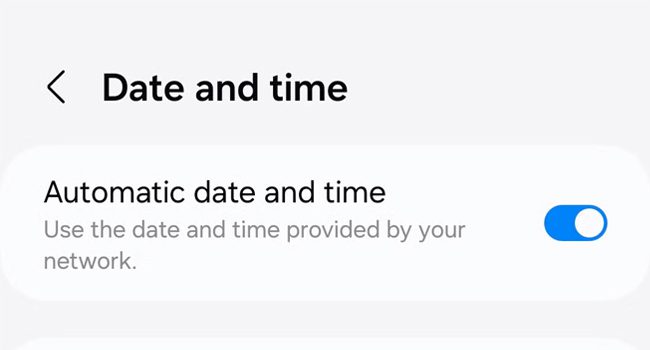
آن دسته از نرمافزار و پلتفرم های آنلاین که به اینترنت وابسته اند، برای اجرای صحیح به ساعت و تاریخ دقیق متکی اند. داده های نادرست در این بخش می تواند ارتباط نرمافزار با سرور را دچار اختلال کند. به این معنی که همگام سازی اطلاعات با مشکل مواجه شده و در نهایت باعث عدم اجرای برنامه خواهد شد. در این بخش نحوه به روزرسانی ساعت و تاریخ گوشی آورده شده است:
- برنامه Settings را در گوشی باز کنید.
- به تنظیمات مربوط به Date & time بروید.
- تیک مربوط به Automatic Date & time را روشن کنید.
با انجام مراحل ساده ای که مورد بررسی قرار داده ایم، می توانید به سادگی خطای باز نشدن یوتیوب در اندروید را برطرف کنید، از ریستارت کردن تلفن همراه گرفته تا به روزرسانی نرمافزار و تنظیمات اینترنت، هر یک از این موارد نقشی کلیدی در رفع مشکل خواهند داشت. با این مراحل، دیگر هیچ چیز نمی تواند شما را از لذت تماشای ویدیو متوقف کند.
در ادامه روش دانلود از یوتیوب را نیز قرار دادیم که در صورت نیاز می توانید از این مقاله نیز استفاده کنید.